Projektdokumente
In der Rubrik Projektdokumente werden die einzelnen Projektstati verwaltet. Es werden Zähler und die Standarddruckvorlage definiert.
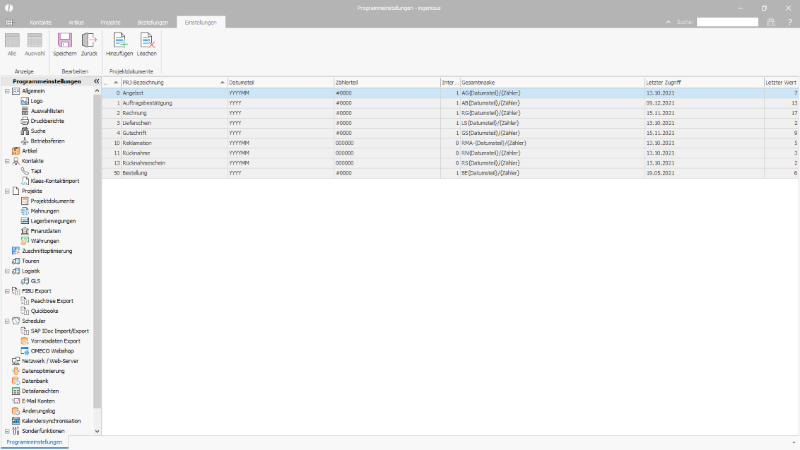 |
| Definition der Projektdokumente |
Über die Symbolleiste stehen die folgenden Funktionen zur Verfügung:
| Fügt ein neues Projektdokument ein | |
| Löscht das markierte Projektdokument |
Die Eigenschaften eines Projektdokuments werden per Doppelklick auf das Dokument geöffnet. Bei Neuanlage eines Projektdokuments öffnet das Fenster automatisch.
 |
| Bearbeiten der Projektdokument-Eigenschaften |
Definition der einzelnen Konfigurationsparameter:
| Projekttyp abgeleitet von | Auswahlliste | Es gibt 9 bzw. 10 verschiedene logische Projekttypen: Angebot, Auftragsbestätigung, Rechnung, Lieferschein, Gutschrift, Reklamation, Rücknahme, Rücknahmeschein und Bestellung (bei 2-stufigem Bestellprozess Bestellung und Wareneingang). Pro Projekttyp können beliebig viele Projektdokumente angelegt werden, die jedes ihren eigenen Zähler und eine eigene Druckvorlage zugewiesen bekommen. So kann z.B. eine Standard- und eine Barverkaufsrechnung definiert werden. |
| Projektbezeichnung | einfaches Eingabefeld | Individuelle Bezeichnung des Projektdokuments |
| Konfiguration Weiterschalten | Button | Über den Button öffnet ein weiteres Fenster, in dem Voreinstellungen getroffen werden können, zu welchem Projektdokument das aktuell bearbeitete weitergeschalten werden soll + weitere damit zusammenhängende Funktionen.
Diese Optionen stellen nur eine Vorbelegung beim Weiterschalten dar und können bei Bedarf mit jedem Weiterschalten angepasst werden. |
| Projektvorlage | Auswahlliste | Auswahl einer in den Textbausteinen angelegten Projektvorlage, die als Standard für dieses Projektdokument verwendet werden soll. In den Projekten selbst, kann bei Bedarf eine abweichende Vorlage ausgewählt werden. |
| Beim Anlegen sofort speichern | Checkbox | Sicherheitsoption, dass Dokumente sofort beim Erstellen gespeichert werden. |
| Einzelteil-Lieferung | Checkbox | Mit einer Einzelteil-Lieferung wird eine Stückliste beim Weiterschalten des Vorgängerdokuments in ein Dokument für das diese Checkbox aktiviert wurde in seine Einzelteile zerlegt. Die Einzelteile werden als einzelne Positionen anstelle einer Position mit der Stückliste eingefügt. |
| Zähler Intervall | Auswahlliste | Auswahl, in welchem Intervall der Zähler von vorn beginnen soll. Mögliche Einstellungen: fortlaufend, jährlich, monatlich, täglich |
| Maske Datum | einfaches Eingabefeld | Eine Dokumentennummer kann nur aus einem Zähler bestehen oder optional um Werte des aktuellen Datums und feste Werte ergänzt werden. Der Datumsteil kann mit den Buchstabenkombinationen DD für Tag, MM für Monat, JJ für die zweistellige Schreibweise des Jahres und JJJJ für das komplette Jahr dargestellt werden. |
| Maske Zähler | einfaches Eingabefeld | In der Maske für den Zähler wird angegeben, wieviele Stellen die Nummer haben soll. Eine feste Anzahl an Stellen wird mit Nullen beschrieben, eine variable Anzahl mit dem # Symbol.
Für #0000 – werden immer fix 4 Stellen angezeigt und bei Bedarf eine fünfte: z.B. 0002, 0158, 11570 |
| Maske Dokumentennummer | einfaches Eingabefeld | In der Maske Dokumentennummer wird die komplette Nummer aus Datumsteil, Zähler und evtl. zusätzlichen Zeichen „zusammengebaut“. Die einzelnen vorgegebenen Teile werden als Platzhalter in geschweiften Klammern geschrieben. {Datumsteil} und {Zähler}, zusätzliche Zeichen werden direkt an der entsprechenden Stelle eingefügt. Z.B. AG{Datumsteil}/{Zähler}.
Die einzelnen Masken könen auch direkt eingetragen werden. Z.B. AG{YYYYMM}/{#0000}. |
| Letzter Zählerzugriff | gesperrtes Eingabefeld | Im Feld letzter Zählerzugriff wird mitgeloggt, wann das letzte Mal ein Projektdokument erstellt und die Nummer entsprechend hochgezählt wurde. |
| Letzter Wert | geschütztes Eingabefeld | Der letzte Wert gibt an, welchen Zähler das zuletzt erstellte Dokument erhalten hat. Per Doppelklick auf die Feldbezeichnung ist der Wert änderbar, z.B. wenn ein Dokument versehentlich angelegt und wieder gelöscht wurde. |


